¿Falta el icono de la cámara en iPhone o iPad? ¡4 formas de solucionarlo!
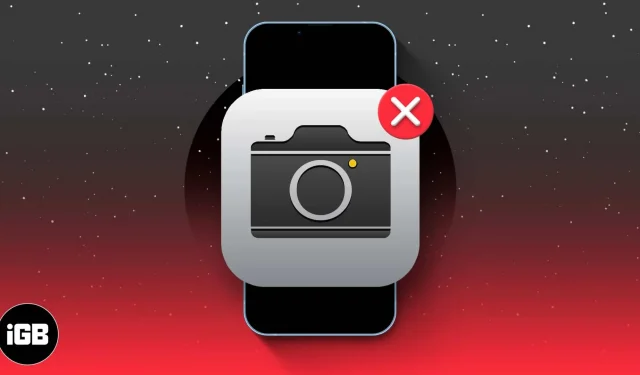
¿Te has enfrentado a esta situación en la que capturabas un momento hermoso, pero el ícono de la cámara desapareció repentinamente de la pantalla de inicio de tu iPhone? Es realmente frustrante. Pero no te preocupes. En este blog, compartiré soluciones simples pero efectivas para restaurar la aplicación Cámara que falta en tu iPhone o iPad.
- Habilite la cámara desde la configuración de Tiempo de pantalla
- Eliminar límites de la aplicación
- Restablecer el diseño de la pantalla de inicio
- Copia de seguridad y restauración de tu iPhone o iPad
1. Habilite la cámara desde la configuración de Tiempo de pantalla
La falta del ícono de la cámara en un iPhone es un problema común causado por restricciones incorrectas. Para que el ícono de la cámara vuelva a aparecer en la pantalla de inicio, simplemente ajuste la configuración de Tiempo de pantalla.
- Dirígete a Configuración → Toca Tiempo de pantalla .
- Seleccione Restricciones de contenido y privacidad → Aplicaciones permitidas .
- Ingrese su contraseña si se le solicita.
- Activar cámara .
Si ya está habilitado, desactívelo y vuelva a encenderlo.
2. Eliminar los límites de la aplicación
Si ajustar el tiempo de pantalla no restaura el ícono de la cámara perdida, existe una alta probabilidad de que la función Límites de la aplicación restrinja el acceso a la aplicación de la cámara.
- Vaya a Configuración → Elija Tiempo de pantalla → Límites de la aplicación .
- Si nota que se ha establecido un límite de tiempo para usar la aplicación de la cámara, haga clic en él.
- Toque Eliminar límite → Seleccione Eliminar límite para desactivarlo.
- Navegue a su pantalla de inicio y verifique si el ícono de la cámara ha reaparecido.
3. Restablecer el diseño de la pantalla de inicio
Existe una solución definitiva si el ícono de la cámara solo falta en la pantalla de inicio de su iPhone. Simplemente realice un reinicio rápido de la pantalla de inicio en su iPhone .
Pero antes de continuar, tenga en cuenta que este método puede eliminar todas las personalizaciones que haya realizado en el diseño de su pantalla de inicio. Por lo tanto, le recomiendo encarecidamente que tome capturas de pantalla de su configuración actual o anote cualquier arreglo personalizado que desee restaurar más adelante.
4. Haga una copia de seguridad y restaure su iPhone o iPad
Recomiendo encarecidamente este método si el ícono de la cámara falta por completo en su iPhone. Primero, haga una copia de seguridad de su dispositivo y luego descargue los datos nuevamente. Sin embargo, este procedimiento borrará todo el contenido y la configuración de su dispositivo.
Una vez que finalice el proceso de restauración, elija restaurar desde una copia de seguridad y seleccione la copia de seguridad más reciente que creó anteriormente. Esto debería reinstalar todas las aplicaciones, incluido el ícono de la cámara, en su iPhone. Además, si enfrenta este problema después de instalar iOS Beta, baje a la versión estable.
Otras correcciones
Las soluciones mencionadas anteriormente deberían brindarle la aplicación de cámara que falta en su iPhone. Si no, no te preocupes. Todavía tengo algunos trucos bajo la manga.
- Reinicie su iPhone: un problema inesperado del sistema iOS puede hacer que desaparezca la aplicación o el ícono de la Cámara. Entonces, reinicia tu iPhone para resolver los fallos.
- Actualice iOS: si la mayoría de los usuarios de iPhone experimentan los mismos problemas con la cámara, la propia Apple se ocupa del problema. Por lo tanto, mantente atento a la actualización de tu iOS .
- Reinicia tu iPhone: Una solución efectiva a este problema es restablecer tu dispositivo a su configuración de fábrica . Tenga en cuenta que borrará todos los datos y configuraciones de su dispositivo, por lo que es fundamental hacer una copia de seguridad de sus datos de antemano.
- Comuníquese con el soporte técnico de Apple: si este problema aún persiste en su dispositivo, es hora de comunicarse con el soporte técnico de Apple . Su equipo puede guiarlo en la solución de problemas y brindarle una solución personalizada según las circunstancias de su dispositivo.
Preguntas frecuentes
¿Cómo puedo comprobar rápidamente si falta la aplicación de mi cámara?
Desliza el dedo hacia abajo en la pantalla de inicio o usa la búsqueda de Spotlight para buscar la aplicación de la cámara. Si está oculto, debería aparecer en los resultados de búsqueda. De lo contrario, es posible que deba explorar más soluciones.
¿Existe la posibilidad de que mi dispositivo esté dañado físicamente y haga que desaparezca el ícono de la cámara?
Si bien es poco común, el daño físico puede afectar la funcionalidad de la cámara. Si sospecha esto, es recomendable consultar a un técnico de Apple.
¿Dónde desapareció mi cámara? ¿Está eliminado?
Si el ícono de la cámara desapareció en su iPhone, puede sospechar que la aplicación de la cámara se eliminó accidentalmente. Pero es una aplicación incorporada y no se puede eliminar. Puede utilizar Spotlight Search para encontrar la aplicación de la cámara.
¡Recupera y revive!
Ahí lo tienes, una serie de soluciones rápidas y sencillas para recuperar el icono de la cámara desaparecida en tu iPhone. Así que ya no te perderás esos momentos perfectos. Gracias por sintonizarnos y que tus fotos futuras sean tan transparentes como lo es ahora el ícono de tu dispositivo.
Si esta guía le resulta útil, tómese un momento para compartir sus pensamientos en la sección de comentarios a continuación.



Deja una respuesta